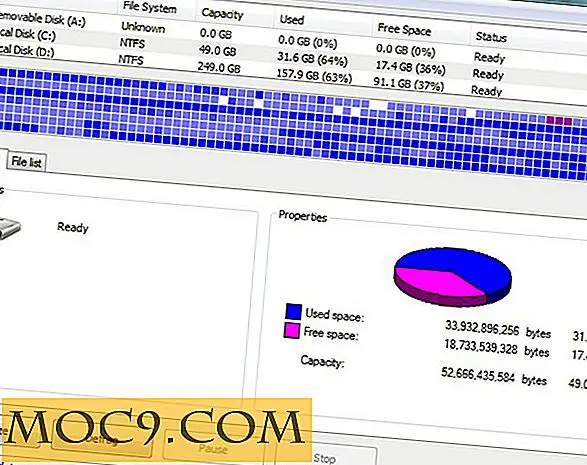Überwachen Sie die Linux-Systemleistung mit Nmon
Nmon (auch bekannt als Nigel's Monitor) ist ein Computer-Performance-System-Monitor-Tool für die Betriebssysteme AIX und Linux, das von IBM-Mitarbeiter Nigel Griffiths entwickelt wurde. Das Tool zeigt die Statistiken des Betriebssystems auf dem Bildschirm an oder speichert sie in einer Datendatei, um das Verständnis der Computerressourcennutzung, Optimierungsoptionen und Engpässe zu erleichtern. Mit diesem System-Benchmark-Tool erhalten Sie eine große Menge an wichtigen Leistungsinformationen auf einmal mit einem einzigen Befehl. Mit Nmon können Sie problemlos die CPU-, Speicher-, Netzwerk-, Festplatten-, Dateisystem-, NFS-, Top-Prozess-, Ressourcen- und Stromspar-Informationen Ihrer Mikropartition überwachen.
Installieren von Nmon
Standardmäßig ist nmon im Ubuntu-Repository verfügbar. Sie können nmon einfach installieren, indem Sie den folgenden Befehl ausführen:
sudo apt-get installieren nmon
Verwendung von Nmon zur Überwachung der Linux-Leistung
Sobald die Installation abgeschlossen ist, können Sie sie starten, indem nmon im Terminal den Befehl nmon eingeben.
nmon
Sie sehen folgende Ausgabe:

Sie können anhand des obigen Screenshots sehen, dass das Befehlszeilendienstprogramm nmon vollständig im interaktiven Modus ausgeführt wird und Sie die Statistiken einfach mithilfe von Tastenkombinationen umschalten können.
Sie können die folgenden nmon Tastaturkürzel verwenden, um verschiedene Systemstatistiken anzuzeigen:
q : um Nmon zu stoppen und zu verlassen h : um den Hilfebildschirm zu sehen c : Siehe CPU-Statistiken m : siehe Speicherstatistiken d : siehe Plattenstatistiken k : Siehe Kernel-Statistiken n : Siehe Netzwerkstatistik N : Siehe NFS-Statistiken j : Siehe Dateisystemstatistiken t : siehe oben Prozess V : Siehe Statistiken des virtuellen Speichers v : Ausführlicher Modus
Überprüfen Sie die CPU nach Prozessor
Wenn Sie einige Statistiken zur CPU-Leistung sammeln möchten, sollten Sie die Taste c auf der Tastatur drücken.
Nachdem Sie die Taste c gedrückt haben, sehen Sie die folgende Ausgabe.

Überprüfen Sie die wichtigsten Prozessstatistiken
Um Statistiken über die wichtigsten Prozesse zu erhalten, die auf Ihrem System ausgeführt werden, drücken Sie die Taste t auf Ihrer Tastatur.
Sie sehen folgende Ausgabe.

Überprüfen Sie die Netzwerkstatistik
Um die Netzwerkstatistik Ihres Linux-Systems zu erhalten, drücken Sie einfach die Taste n auf Ihrer Tastatur.
Sie sehen folgende Ausgabe:

Datenträger-E / A-Diagramme
Verwenden Sie die Taste d, um Informationen zu Festplatten zu erhalten.
Sie sehen folgende Ausgabe:

Überprüfen Sie Kernel-Informationen
Ein wichtiger Schlüssel für dieses Tool ist k; Es wird verwendet, um einige kurze Informationen über den Kernel Ihres Systems anzuzeigen.
Nach dem Drücken der k Taste auf Ihrer Tastatur sehen Sie die folgende Ausgabe.

Holen Sie sich Systeminformationen
Ein sehr nützlicher Schlüssel für jeden Systemadministrator ist der r Schlüssel, der Informationen über verschiedene Ressourcen wie Maschinenarchitektur, Betriebssystemversion, Linux-Version und CPU liefert.
Sie sehen die folgende Ausgabe, indem Sie die Taste r drücken.

Fazit
Es gibt viele andere Tools, die die gleiche Aufgabe wie die Nmon erledigen können, aber Nmon ist so nützlich für Linux-Anfänger. Bitte zögern Sie nicht zu kommentieren, wenn Sie irgendwelche Fragen haben.